Skin ändern und aktivieren in der DreamBox: Unterschied zwischen den Versionen
Zur Navigation springen
Zur Suche springen
K |
Mfgeg (Diskussion | Beiträge) |
||
| (5 dazwischenliegende Versionen von 5 Benutzern werden nicht angezeigt) | |||
| Zeile 1: | Zeile 1: | ||
| − | + | {|width="40%" | |
| + | |[[Bild:deutsch.png]] - [[Skin ändern und aktivieren in der DreamBox|in Deutsch]] | ||
| + | |[[Bild:english.png]] - [[Change and activate skins via the BluePanel|in English]] | ||
| + | |} | ||
| + | Durch Drücken der Menü-Taste das Hauptmenü öffnen. Dort folgende Menüpunkte anwählen:<BR> | ||
Einstellungen / System / Benutzeroberfläche / hier nun Skin wechseln anwählen.<BR> | Einstellungen / System / Benutzeroberfläche / hier nun Skin wechseln anwählen.<BR> | ||
<BR> | <BR> | ||
| − | [[Image: | + | [[Image:Benutzeroberflaeche.jpg]]<BR> |
<BR> | <BR> | ||
Die Skinauswahl wird geöffnet. Hier wird nun der Skin den man Benutzen möchte ausgewählt. Wir wählen den <BR> | Die Skinauswahl wird geöffnet. Hier wird nun der Skin den man Benutzen möchte ausgewählt. Wir wählen den <BR> | ||
| Zeile 15: | Zeile 19: | ||
<BR> | <BR> | ||
Die Box startet nun Enigma neu und der Skin ist aktiv. <BR> | Die Box startet nun Enigma neu und der Skin ist aktiv. <BR> | ||
| − | + | [[Kategorie:Enigma]] | |
| − | |||
| − | |||
| − | |||
| − | |||
| − | |||
| − | |||
Aktuelle Version vom 22. September 2013, 11:18 Uhr
Durch Drücken der Menü-Taste das Hauptmenü öffnen. Dort folgende Menüpunkte anwählen:
Einstellungen / System / Benutzeroberfläche / hier nun Skin wechseln anwählen.
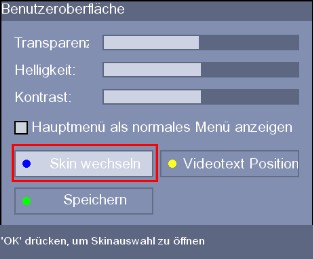
Die Skinauswahl wird geöffnet. Hier wird nun der Skin den man Benutzen möchte ausgewählt. Wir wählen den
E@sycarbon 1.4 und drücken den grünen Button oder gehen auf Speichern.
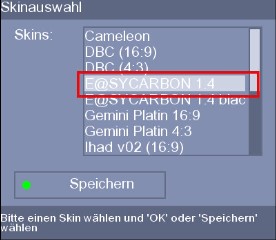
Die Box meldet uns nun, dass Enigma neu gestartet werden muss. Das bestätigen wir mit Drücken auf den grünen
Button oder auf [Ja] gehen.
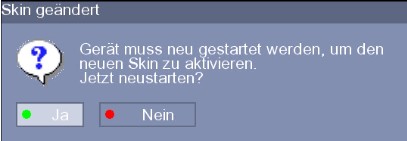
Die Box startet nun Enigma neu und der Skin ist aktiv.